في هذا البرنامج التعليمي خطوة بخطوة، سوف تتعلم كيفية إصلاح خطأ ERR_SSL_VERSION_INTERFERENCE – وهي مشكلة شائعة في SSL تصيب العديد من مواقع الويب عند تحميلها على Google Chrome. سواء كنت مالك موقع إلكتروني أو مستخدم، قد يظهر هذا الخطأ بشكل غير متوقع. وعلاوة على ذلك، من الصعب جداً معرفة ما الذي يسبب ذلك في المقام الأول. ولكن لا تخف، فنحن نقدم لك العديد من الحلول لإصلاحها بسرعة وبدون عناء.
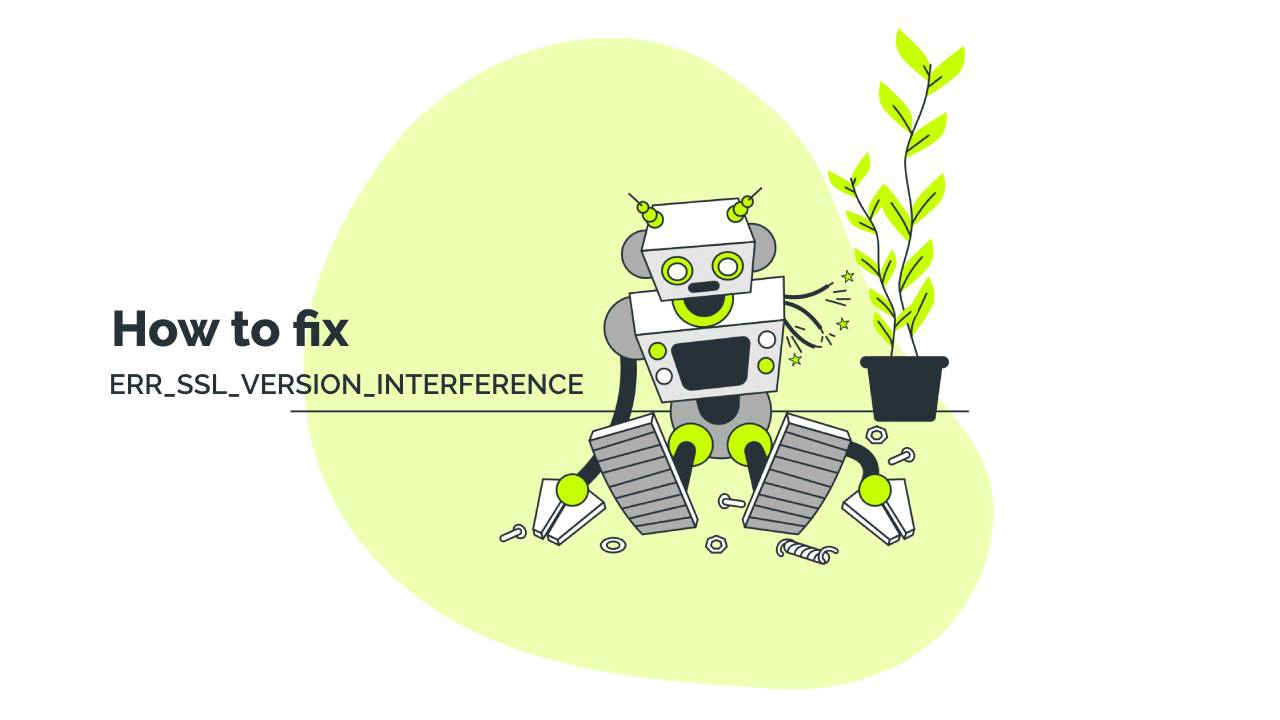
ما سبب الخطأ ERR_SSL_VERSION_VERSION_INTERFERENCE في Chrome؟
حسنًا، أكثر الأسباب المحتملة هي إصدار TLS أو شهادة SSL منتهية الصلاحية. ومع ذلك، يمكن أن يكون متصفحك هو السبب أيضاً.
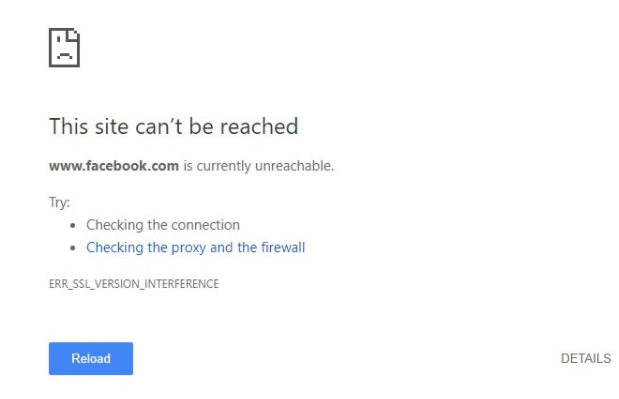
لقد قمنا بتجميع قائمة بالمحفزات المحتملة أدناه:
- قد يتعارض أحدث إصدار من TLS (أمان طبقة النقل) 1.3 مع إعدادات SSL على Google Chrome، وبالتالي تظهر رسائل خطأ.
- شهادة SSL منتهية الصلاحية.
- لا تتم مزامنة التاريخ والوقت على جهاز الكمبيوتر الخاص بك مع الخادم.
- بيانات ذاكرة التخزين المؤقت للمتصفحات التالفة.
- بروتوكول كويك من جوجل.
- تسريع الأجهزة على Chrome.
- إعدادات برنامج مكافحة الفيروسات أو جدار الحماية.
كيفية إصلاح ERR_SSL_VERSION_VERSION_INTERFERENCE؟
الآن بعد أن عرفت سبب ظهور الخطأ ERR_SSL_VERSION_INTERFERENCE على موقعك أو في متصفحك، فقد حان الوقت للتخلص منه بشكل نهائي.
جرّب إصلاحاتنا الموصى بها، وانظر أي منها يناسبك.
1. تعطيل TLS 1.3
TLS 1.3 هو أحدث البروتوكولات وأكثرها أمانًا، ولكن نظرًا لكونه جديدًا نسبيًا، فقد تواجه بعض الأنظمة تعارضات وتعارضات عند تمكينه لأول مرة. لاستبعاده كسبب محتمل، قم بتعطيله وأعد فتح الكروم للتحقق من خلو المتصفح من الأخطاء.
إليك كيفية القيام بذلك:
- اكتب chrome://flags/#tls13-variant في مربع URL واضغط على Enter
- ابحث عن TLS 1.3 وافتح القائمة المنسدلة للخيارات
- انقر على القائمة الافتراضية واضبط TLS 1.3 على معطل
2. تجديد شهادة SSL الخاصة بك
تأكد من عدم انتهاء صلاحية شهادة SSL الخاصة بك. ستسبب لك شهادة منتهية الصلاحية جميع أنواع المشاكل التي قد تصل إلى الإضرار بعلامتك التجارية وسمعتك. أفضل الممارسات هي تجديد شهادتك قبل أسبوعين على الأقل. للتحقق من حالة شهادتك، استخدم أداة SSL خارجية أو انقر على القفل الموجود بجوار عنوان URL لموقعك الإلكتروني وافحص الشهادة.
3. اضبط التاريخ والوقت
إذا لم تتم مزامنة التاريخ والوقت على جهاز الكمبيوتر الخاص بك تلقائيًا مع خادم توقيت الإنترنت العالمي، فقد يعرض Google Chrome الخطأ ERR_SSL_VERSION_INTERFERENCE.
إليك كيفية إصلاحه بسرعة:
- انقر فوق مفتاح Windows وانتقل إلى لوحة التحكم
- حدد الساعة والمنطقة
- تحت التاريخ والوقت حدد ضبط الوقت والتاريخ
- افتح علامة التبويب وقت الإنترنت
- إذا لم يكن جهاز الكمبيوتر الخاص بك غير مضبوط على المزامنة التلقائية على أساس مجدول، انقر فوق تغيير الإعدادات، وحدد خانة الاختيار مزامنة مع خادم وقت الإنترنت.

إذا كنت تستخدم نظام Mac:
- حدد قائمة Apple تفضيلات النظام، ثم انقر فوق التاريخ والوقت.
- انقر على أيقونة القفل في زاوية النافذة، ثم أدخل كلمة مرور المسؤول لإلغاء قفل الإعدادات.
- في جزء التاريخ والوقت، تأكد من تحديد ضبط التاريخ والوقت تلقائيًا وأن جهاز Mac متصل بالإنترنت.

4. امسح ذاكرة التخزين المؤقت للمتصفح
تقوم ذاكرة التخزين المؤقت في متصفحك بتحميل عناصر الموقع الإلكتروني مثل الصور والبيانات والمستندات لعرضها بشكل أسرع. من الجيد أن تمسح ذاكرة التخزين المؤقت بين الحين والآخر لأنها تمنعك من استخدام القوالب القديمة وتحمي معلوماتك الشخصية. إذا تركت الكثير من الملفات المؤقتة في ذاكرة التخزين المؤقت، فقد يتعارض ذلك مع بعض التطبيقات وحتى مع شهادة SSL.
لمسح ذاكرة التخزين المؤقت، اتبع الخطوات التالية:
- افتح متصفح كروم واضغط على Ctrl + Shift + حذف.
- اضبط النطاق الزمني على كل الوقت.
- حدد خانات الاختيار ملفات تعريف الارتباط وبيانات الموقع الأخرى.
- حدد خانة الاختيار الصور والملفات المخزنة مؤقتاً.
- انقر على زر مسح البيانات.

5. تعطيل بروتوكول كويك من جوجل
QUIC هو بروتوكول جديد من Google يعمل على تحسين سرعة المواقع الإلكترونية وأدائها. لسوء الحظ، قد يتسبب ذلك في بعض الأحيان في حدوث أخطاء غير متوقعة. للتأكد من أن كويك ليس هو المشكلة، حاول تعطيله لفترة من الوقت وشاهد ما سيحدث.
- اكتب chrome://flags#enable-quic في شريط عنوان متصفح كروم وانقر على Enter.
- ضمن خيار بروتوكول QUIC التجريبي التجريبي، قم بتغييره من افتراضي إلى معطل.
- أعد تشغيل كروم.

إذا كنت لا تزال ترى الخطأ، فإننا نوصيك بإعادة تمكين QUIC، حيث أن هناك شيئًا آخر يسبب المشكلة.
6. إيقاف تشغيل تسريع الأجهزة
يزيد وضع تسريع الأجهزة من سرعة التصفح والأداء، ولكنه قد يؤدي أيضًا إلى حدوث خطأ ERR_SSL_VERSION_INTERFERENCE. إذا كان تسريع الأجهزة قيد التشغيل، فأوقف تشغيله وأعد تشغيل Chrome.
- افتح جوجل كروم وانقر على القائمة > الإعدادات > متقدم
- قم بالتمرير لأسفل وانتقل إلى النظام
- قم بإيقاف تشغيل وضع تبديل تسريع الأجهزة
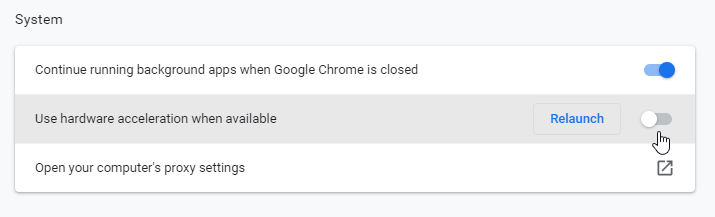
7. تكوين برنامج مكافحة الفيروسات
إذا جربت كل الحلول ولكن استمر الخطأ ERR_SSL_VERSION_INTERFERENCE، فقم بتعطيل برنامج مكافحة الفيروسات. قد تضع بعض برامج مكافحة الفيروسات بعض مواقع الويب خلف جدار الحماية، مما يدفع المتصفحات إلى عرض خطأ في اتصال SSL تلقائيًا.
يجب أن يكون هذا كل شيء بالنسبة لخطأ SSL هذا بالتحديد. نأمل أن يكون أحد حلولنا مفيداً لك. لا تنسَ أن تتحقق مرة أخرى من تكوين SSL قبل تنفيذ أي من هذه الإصلاحات، حيث أن التكوين المناسب من جانب الخادم ضروري للتصفح الخالي من الأخطاء.
إذا وجدت أي معلومات غير دقيقة، أو إذا كانت لديك تفاصيل تود إضافتها إلى هذا البرنامج التعليمي الخاص بـ SSL، فلا تتردد في إرسال ملاحظاتك إلينا على [email protected]. ستكون مساهمتك محل تقدير كبير! شكراً لك.
متجه الموقع الإلكتروني الذي أنشأته القصص – www.freepik.com
وفِّر 10% على شهادات SSL عند الطلب اليوم!
إصدار سريع، وتشفير قوي، وثقة في المتصفح بنسبة 99.99%، ودعم مخصص، وضمان استرداد المال خلال 25 يومًا. رمز القسيمة: SAVE10


